விண்டோஸ் 10 இல் விஎஸ்எஸ் பிழைக் குறியீடு 0x8004231f (09.15.25)
பயன்பாட்டில் இருக்கும்போது கூட விண்டோஸ் சேமிப்பக அளவுகள் மற்றும் கோப்பு ஸ்னாப்ஷாட்களை எவ்வாறு காப்புப் பிரதி எடுக்கிறது என்று எப்போதாவது யோசித்திருக்கிறீர்களா? இவை அனைத்தும் வி.எஸ்.எஸ்-க்கு நன்றி.
மைக்ரோசாஃப்ட் படி, தொகுதி நிழல் நகல் சேவை (வி.எஸ்.எஸ்) என்பது COM இடைமுகங்களின் தொகுப்பாகும், இது ஒரு கணினியில் பயன்பாடுகள் தொடர்ந்து இருக்கும்போது தொகுதி காப்புப்பிரதிகளைச் செய்ய அனுமதிக்க ஒரு கட்டமைப்பை செயல்படுத்துகிறது. தொகுதிகளுக்கு எழுதுங்கள்.
எளிமையாகச் சொன்னால், தொகுதி ஸ்னாப்ஷாட் சேவை என்றும் அழைக்கப்படும் விஎஸ்எஸ், விண்டோஸில் உள்ள சேவையாகும், இது சேமிப்பக அளவுகள் மற்றும் கோப்பு ஸ்னாப்ஷாட்களின் காப்புப்பிரதிகளை உருவாக்குவதற்கு பொறுப்பாகும். எனவே, இது ஒரு அத்தியாவசிய சேவையாக கருதப்படுகிறது. இது நிறுத்தப்பட்டால், இந்த சேவையைச் சார்ந்திருக்கும் அனைத்து கூறுகளும் இயங்காது. சில சந்தர்ப்பங்களில், பிழை செய்திகளை நீங்கள் சந்திப்பீர்கள், குறிப்பாக உங்கள் OS ஐ மீட்டமைக்கும்போது அல்லது காப்புப் பிரதி எடுக்கும்போது. VSS உடன் தொடர்புடைய ஒரு குறிப்பிட்ட சிக்கல் பிழைக் குறியீடு 0x8004231f ஆகும்.
கீழேயுள்ள பிரிவுகளில், இந்த பிழைக் குறியீட்டின் மூலம் நாங்கள் உங்களை நடத்துவோம், அதைத் தீர்ப்பதற்கான தீர்வுகளையும் வழங்குவோம்.
புரோ உதவிக்குறிப்பு: கணினி சிக்கல்கள் அல்லது மெதுவான செயல்திறனை ஏற்படுத்தக்கூடிய செயல்திறன் சிக்கல்கள், குப்பைக் கோப்புகள், தீங்கு விளைவிக்கும் பயன்பாடுகள் மற்றும் பாதுகாப்பு அச்சுறுத்தல்களுக்கு உங்கள் கணினியை ஸ்கேன் செய்யுங்கள்.
பிசி சிக்கல்களுக்கான இலவச ஸ்கேன் 3.145.873downloads உடன் இணக்கமானது: விண்டோஸ் 10, விண்டோஸ் 7, விண்டோஸ் 8சிறப்பு சலுகை. அவுட்பைட் பற்றி, அறிவுறுத்தல்களை நிறுவல் நீக்கு, EULA, தனியுரிமைக் கொள்கை.
விண்டோஸ் 10 இல் விஎஸ்எஸ் பிழைக் குறியீடு 0x8004231f என்றால் என்ன? உங்கள் OS ஐ மீட்டமைக்க அல்லது காப்புப் பிரதி எடுக்க முயற்சிக்கும்போது இது பொதுவாகத் தோன்றும், ஆனால் VSS சேவை முடக்கப்பட்டுள்ளது. ஆனால் இன்னும், நீங்கள் அதைப் பார்ப்பதற்கு வேறு காரணங்கள் உள்ளன. இங்கே சில:
VSS பிழைக் குறியீடு வெளிப்படுவதற்கு பல வழிகள் உள்ளன. இருப்பினும், இது பொதுவாக கீழேயுள்ள எந்த செய்திகளிலும் இருப்பதால் அதை அடையாளம் காண்பது எளிது:
- “ஒரு தொகுதி நிழல் நகல் சேவை தோல்வியடைந்தது. மேலும் தகவலுக்கு VSS மற்றும் SPP பயன்பாட்டு நிகழ்வு பதிவுகளை சரிபார்க்கவும். ”
- “கணினி மீட்டமைப்பால் பயன்படுத்தப்படும் தொகுதி நிழல் நகல் சேவை செயல்படவில்லை. மேலும் தகவலுக்கு, நிகழ்வு பதிவைக் காண்க. ”
நீங்கள் ஏற்கனவே VSS பிழைக் குறியீட்டை 0x8004231f அனுபவித்து வருகிறீர்கள் என்பதை அடையாளம் கண்டு நிரூபித்துள்ளீர்கள் என்று கருதி, அதை எவ்வாறு சரிசெய்வீர்கள்? அடுத்த பகுதியில், நாங்கள் உங்களுக்கு பதில்களை வழங்குவோம்.
விண்டோஸ் 10 இல் விஎஸ்எஸ் பிழைக் குறியீட்டை 0x8004231f ஐ எவ்வாறு சரிசெய்வது  நீங்கள் விஎஸ்எஸ் பிழைக் குறியீடு 0x8004231f ஐ எதிர்கொண்டால், பீதி அடைய வேண்டாம். அதற்கு பதிலாக, நாங்கள் கீழே வழங்கிய திருத்தங்கள் மூலம் செல்லுங்கள். இருப்பினும் அவற்றை ஒவ்வொன்றாக முயற்சிக்க வேண்டியதில்லை. உங்களுக்காக வேலை செய்யும் ஒன்றைக் கண்டுபிடிக்கும் வரை ஒவ்வொரு தீர்வையும் விரைவாக ஸ்கேன் செய்யுமாறு நாங்கள் பரிந்துரைக்கிறோம்.
நீங்கள் விஎஸ்எஸ் பிழைக் குறியீடு 0x8004231f ஐ எதிர்கொண்டால், பீதி அடைய வேண்டாம். அதற்கு பதிலாக, நாங்கள் கீழே வழங்கிய திருத்தங்கள் மூலம் செல்லுங்கள். இருப்பினும் அவற்றை ஒவ்வொன்றாக முயற்சிக்க வேண்டியதில்லை. உங்களுக்காக வேலை செய்யும் ஒன்றைக் கண்டுபிடிக்கும் வரை ஒவ்வொரு தீர்வையும் விரைவாக ஸ்கேன் செய்யுமாறு நாங்கள் பரிந்துரைக்கிறோம்.
மேலே குறிப்பிட்டுள்ளபடி, விஎஸ்எஸ் சேவை என்றால் முடக்கப்பட்டது, பிழைக் குறியீடு தோன்றக்கூடும். எனவே, சேவை இயங்குகிறதா இல்லையா என்பதை நீங்கள் முதலில் உறுதிப்படுத்த வேண்டும். அவ்வாறு செய்ய, இந்த படிகளைப் பின்பற்றவும்:
உங்களுக்கு இனி தேவையில்லாத கோப்புகளை காப்பகப்படுத்தி வெளிப்புற இயக்ககத்தில் சேமிக்க முடியும். தற்காலிக கோப்புகள், பதிவிறக்கங்கள் மற்றும் நகல்கள் போன்ற பிற கோப்புகளை வசதியாக நீக்க முடியும்.
உங்கள் குப்பை சாதனத்தை அழிக்க, நீங்கள் உள்ளமைக்கப்பட்ட வட்டு துப்புரவு பயன்பாடு அல்லது மூன்றாம் தரப்பு வட்டு கிளீனரைப் பயன்படுத்தலாம். 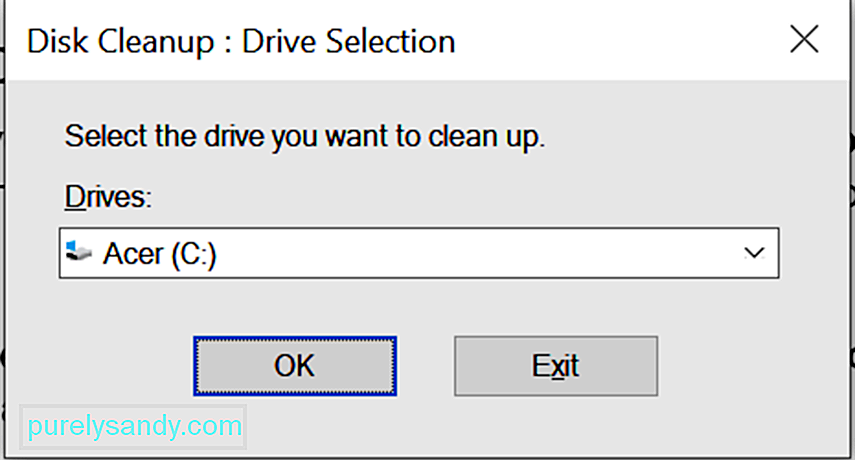

இந்த அனைத்து நடவடிக்கைகளையும் நீங்கள் செய்ய விரும்பவில்லை எனில், நீங்கள் மூன்றாம் தரப்பு தூய்மைப்படுத்தும் மென்பொருளைப் பயன்படுத்தலாம் குப்பைக் கோப்புகளை நீக்க கருவி. நாங்கள் பரிந்துரைக்கும் ஒரு மென்பொருள் தயாரிப்பு ஆஸ்லொஜிக்ஸ் பூஸ்ட்ஸ்பீட் . , தற்காலிக சன் ஜாவா கோப்புகள் மற்றும் பல. ஒரு சில கிளிக்குகளில், நீங்கள் ஏற்கனவே ஜிகாபைட் வன் இடத்தை மீட்டெடுக்கலாம்.
கூடுதலாக, இந்த கருவி உங்கள் கணினியை சுத்தம் செய்யும் ஒரு பிசி துப்புரவு அம்சங்களை வழங்குகிறது. துப்புரவு அம்சம் குறிப்பிடத்தக்க ஒன்றாகும். நகல் கோப்புகளை அகற்றவும் வெற்று கோப்புறைகளை சுத்தம் செய்யவும் இதைப் பயன்படுத்தலாம். உங்கள் பதிவேட்டை சுத்தம் செய்வதற்கும், உங்கள் கணினியில் குழப்பம் விளைவிக்கும் அனைத்து தேவையற்ற பயன்பாடுகளையும் அகற்றவும் இது பயன்படுத்தப்படலாம்.
தீர்வு # 3: உங்கள் ஃபயர்வாலை முடக்கு இணையத்திலிருந்து உங்கள் கணினியை உள்ளிடுக. இது உங்கள் கணினியில் அழிவை ஏற்படுத்துவதில் இருந்து தேவையற்ற நிரல்களைத் தடுக்கிறது. இது வகிக்கும் பாத்திரத்தின் காரணமாக, அதை வலையில் உலாவும்போது, அதை இயக்கி வைத்திருப்பது முக்கியம்.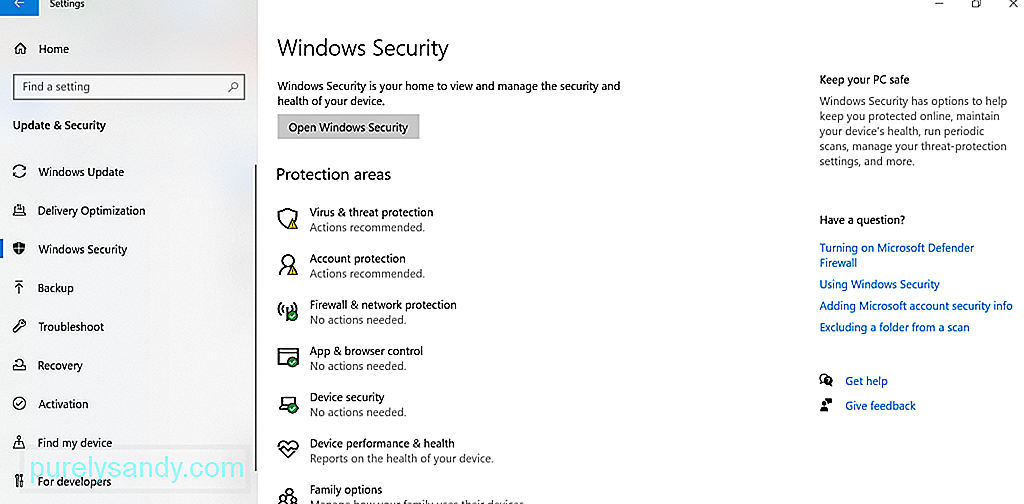
இருப்பினும், உங்கள் OS ஐ மீட்டமைக்கும்போது அல்லது புதுப்பிக்கும்போது உங்கள் கணினி செயல்முறைகளில் உங்கள் ஃபயர்வால் குறுக்கிடும் நேரங்கள் உள்ளன. இதன் விளைவாக, பிழைக் குறியீடு 0x8004231f போன்ற பிழை செய்திகள் தோன்றும். இந்த வழக்கில், உங்கள் ஃபயர்வாலை தற்காலிகமாக அணைக்க வேண்டியிருக்கும்.
இங்கே எப்படி:
நல்ல விஷயம் என்னவென்றால், கணினித் தட்டில் உள்ள அதன் ஐகானில் வலது கிளிக் செய்து உங்கள் வைரஸ் வைரஸை தற்காலிகமாக முடக்கலாம் விருப்பத்தை முடக்கு.
இப்போது, முடக்கு விருப்பத்தை நீங்கள் கண்டுபிடிக்க முடியவில்லை எனில், உங்கள் வைரஸ் தடுப்பு மென்பொருள் நிரலின் பிரதான மெனுவைத் துவக்கி, அங்கிருந்து முடக்கு விருப்பத்தைக் கண்டறியவும்.
இப்போது, உங்கள் இயக்க முறைமையில் உங்கள் வைரஸ் தடுப்பு முக்கிய பங்கு வகிக்கிறது என்பது கவனிக்கத்தக்கது. எனவே, இந்த தீர்வு செயல்பட்டால், தீம்பொருள் நிறுவனங்களையும் வைரஸ்களையும் வளைகுடாவில் வைக்க உங்கள் வைரஸ் வைரஸை மீண்டும் இயக்குவதை உறுதிசெய்க. கணினி இயக்கி சிக்கலை தீர்க்கிறது. அவ்வாறு செய்ய, இந்த படிகளைப் பின்பற்றவும்:
அளவைக் குறைக்கவும் முயற்சி செய்யலாம் நிகழ்வு பதிவு இன் அதிகபட்சம் 64 எம்பி க்கு மட்டுமே இது சிக்கலை தீர்க்கிறதா என சரிபார்க்கவும். இதை எப்படி செய்வது என்பது இங்கே:
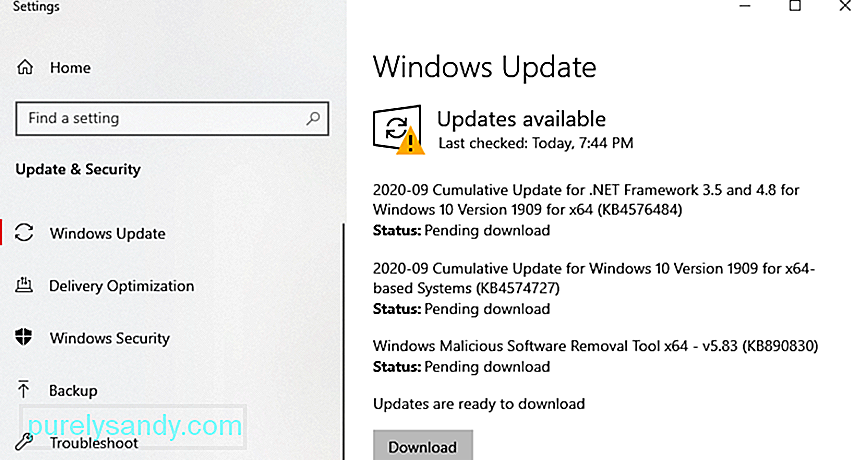
படிகள் கோப்பு வரலாற்றைப் பயன்படுத்துவதைப் போலவே இருக்கின்றன, உங்கள் கோப்புகளை தானாகவே காப்புப் பிரதி எடுக்க நீங்கள் அதை அமைக்க வேண்டும். அவ்வாறு செய்ய, உங்கள் கணினியில் வெளிப்புற இயக்ககத்தை செருகவும் மற்றும் தொடக்கம் பொத்தானைக் கிளிக் செய்யவும். அமைப்புகள் க்குச் சென்று புதுப்பிப்பு மற்றும் பாதுகாப்பு ஐத் தேர்ந்தெடுக்கவும். அதன் பிறகு, காப்பு ஐத் தேர்ந்தெடுத்து ஒரு இயக்ககத்தைச் சேர் என்பதைக் கிளிக் செய்க. உங்கள் சாதனத்தில் செருகப்பட்ட வெளிப்புற இயக்ககத்தைத் தேர்ந்தெடுக்கவும். பின்னர், கூடுதல் விருப்பங்கள் என்பதைக் கிளிக் செய்க. எனது கோப்புகளை தானாகவே காப்புப் பிரதி எடுக்கிறது விருப்பம் இயக்கப்பட்டிருப்பதை உறுதிசெய்க. உங்கள் கோப்புகள் மற்றும் கணினியின் காப்புப்பிரதியை உருவாக்குவது உங்கள் கணினியின் கணினி படத்தை உருவாக்குவதாகும். இந்த படத்தில் தற்போது உங்கள் கணினியில் சேமிக்கப்பட்டுள்ள ஒவ்வொரு அமைப்பு, கோப்பு, கோப்புறை அல்லது பயன்பாடு ஆகியவை அடங்கும்.
எனவே, இந்த முறை ஏன்? இந்த முறை நன்மை பயக்கும், ஏனென்றால் உங்கள் பிசி செயலிழந்து அதை மீண்டும் அமைக்க வேண்டும் என்றால், கணினி படத்தைப் பயன்படுத்தி எல்லாவற்றையும் மீட்டெடுக்க வேண்டும். அங்கிருந்து, நீங்கள் மீண்டும் பாதையில் செல்லலாம். இதன் ஒரே தீங்கு என்னவென்றால், நீங்கள் சில அமைப்புகள் அல்லது புதிதாக நிறுவப்பட்ட பயன்பாடுகளை இழக்க நேரிடும்.
கணினி படத்தை உருவாக்க, உங்கள் வெளிப்புற வட்டு இயக்ககத்தில் செருகவும். பின்னர், கண்ட்ரோல் பேனல் க்குச் செல்லவும். கணினி மற்றும் பாதுகாப்பு க்குச் சென்று காப்பு மற்றும் மீட்டமை என்பதைத் தேர்ந்தெடுக்கவும். கணினி படத்தை உருவாக்கு விருப்பத்தைத் தேர்ந்தெடுக்கவும். அடுத்து, காப்புப் படத்தை எங்கு சேமிக்க விரும்புகிறீர்கள் என்பதைத் தேர்வுசெய்க. தேர்வு செய்த பிறகு, அடுத்து பொத்தானை அழுத்தவும். பின்னர், காப்புப்பிரதியைத் தொடங்கு என்பதைக் கிளிக் செய்க.
உங்கள் தற்போதைய கணினி அளவைப் பொறுத்து, படத்தை உருவாக்க சிறிது நேரம் ஆகலாம். படத்தை உருவாக்கும் செயல்முறை முடிந்ததும், நீங்கள் ஒரு கணினி பழுது வட்டை உருவாக்க விரும்புகிறீர்களா என்று கேட்கப்படும். இந்த விருப்பத்தை நீங்கள் எப்போதும் தவிர்க்கலாம்.
மூன்றாம் தரப்பு காப்பு தீர்வுகளைப் பயன்படுத்தவும்மேலே உள்ள தீர்வுகள் உங்களுக்கு மிகவும் சிக்கலானதாக இருந்தால், அதற்கு பதிலாக மூன்றாம் தரப்பு காப்புப்பிரதி தீர்வைப் பயன்படுத்த பரிந்துரைக்கிறோம். நாங்கள் பரிந்துரைக்கும் சிறந்த மூன்றாம் தரப்பு மென்பொருள் கருவிகள் கீழே உள்ளன:

ஸ்கேன் செய்த பிறகு, முடிவுகள் உங்கள் திரையில் காண்பிக்கப்படும். உங்கள் வன்வட்டில் பிழைகள் இருந்தால், தொடர மூன்று வழிகள் உள்ளன. கீழே உள்ள விருப்பங்களிலிருந்து தேர்வு செய்யவும்:
- Chkdsk பயன்பாட்டைப் பயன்படுத்தவும் - விண்டோஸ் + எக்ஸ் கட்டளை வரியில் - நிர்வாகம் என்பதைத் தேர்ந்தெடுக்கவும். கட்டளை வரியில், உள்ளீட்டு chkdsk ஐ தொடர்ந்து நீங்கள் சரிபார்க்க விரும்பும் வட்டு கடிதத்தை உள்ளிடவும். தொடர உள்ளிடவும் ஐ அழுத்தவும்.
- கணினி மீட்டமைப்பைப் பயன்படுத்தவும் - விண்டோஸ் + ஆர் விசைகள். உரை புலத்தில், உள்ளீடு msc. திறக்கும் சாளரத்தில், கணினி கட்டமைப்பு \ நிர்வாக வார்ப்புரு \ கணினி \ கணினி மீட்டமை க்குச் செல்லவும். வலது பலகத்தில் செல்லவும் மற்றும் கணினி மீட்டெடுப்பு கொள்கை கட்டமைக்கப்படவில்லை க்கு அமைக்கப்பட்டிருப்பதை உறுதிசெய்க.
- கணினி கோப்பு சரிபார்ப்பைப் பயன்படுத்தவும் - தவறான கணினி கோப்பு பதிப்புகளுக்கு உங்கள் கணினியை ஸ்கேன் செய்ய SFC கருவி வடிவமைக்கப்பட்டுள்ளது. பிழைகள் கண்டறியப்பட்டால், அது தானாகவே அவற்றை சரிசெய்யும். கணினி கோப்பு சோதனை செய்ய, கட்டளை வரியில் ஒரு நிர்வாகியாக இயக்கவும் . கட்டளை வரியில், உள்ளீடு sfc / scannow. ஸ்கேன் முடிவடையும் வரை காத்திருந்து பிழை நீடிக்கிறதா என்று சோதிக்கவும். முதலில், தொகுதி நிழல் நகல் சேவை இயங்குகிறதா என்பதை நீங்கள் சரிபார்க்க வேண்டும். அது இருந்தால், குப்பைக் கோப்புகளின் உந்து பகிர்வுகளை அழிக்க தொடரவும். உங்கள் ஃபயர்வால் மற்றும் வைரஸ் தடுப்பு மென்பொருள் கருவிகளை முடக்க முயற்சிக்கலாம், ஏனெனில் அவை உங்கள் கணினியை காப்புப்பிரதிகளை உருவாக்குவதிலிருந்து தடுத்து, பிழைக் குறியீட்டைத் தூண்டுவதைத் தூண்டக்கூடும்.
உங்கள் கோப்புகளின் காப்புப்பிரதியை நீங்கள் உண்மையிலேயே உருவாக்க வேண்டும், ஆனால் VSS பிழைக் குறியீடு 0x8004231f இன்னும் தோன்றினால், மூன்றாம் தரப்பு காப்பு மென்பொருள் கருவியை தற்காலிகமாகப் பயன்படுத்த பரிந்துரைக்கிறோம். உங்களுக்கு கிடைக்கக்கூடிய சிறந்த விருப்பங்களில் ஆஸ்லோகிக்ஸ் பிட்ரெப்லிகா, அக்ரோனிஸ் ட்ரூ இமேஜ், ஈஸியஸ் டோடோபேக்கப், பாராகான் காப்பு மற்றும் மீட்பு ஆகியவை அடங்கும், ஆனால் கடைசியாக ஆனால் குறைந்தது அல்ல, நோவா பேக்கப். அது சரிபார்க்கப்பட்டது. உங்கள் நிலைமைக்கு இன்னும் குறிப்பிட்ட தீர்வைக் கொண்டிருப்பதால் மைக்ரோசாப்டின் ஆதரவுக் குழுவைத் தொடர்பு கொள்ளுங்கள்.
விண்டோஸ் 10 இல் விஎஸ்எஸ் பிழையை எவ்வாறு தீர்ப்பது என்பதற்கான பிற பயனுள்ள தீர்வுகள் உங்களுக்குத் தெரியுமா? விண்டோஸ் 10 இல் விஎஸ்எஸ் பிழைக் குறியீடு 0x8004231f ஐ அனுபவித்தால் செயல்படும் பிற காப்பு தீர்வுகளை பரிந்துரைக்க முடியுமா? கருத்துகள் பிரிவில் எங்களுக்குத் தெரியப்படுத்துங்கள்!
YouTube வீடியோ: விண்டோஸ் 10 இல் விஎஸ்எஸ் பிழைக் குறியீடு 0x8004231f
09, 2025

